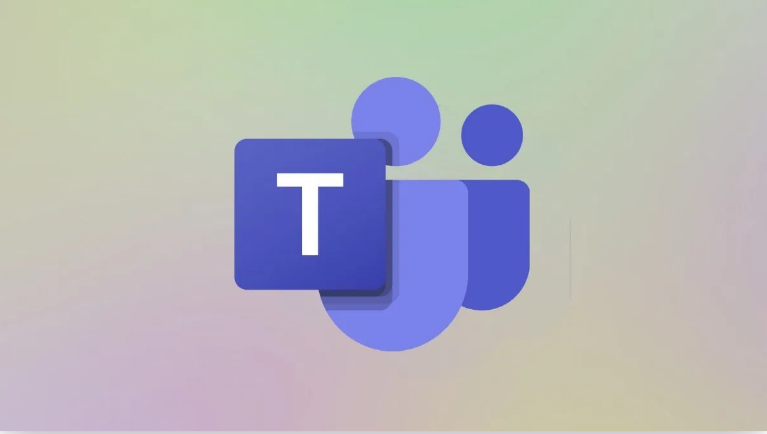Kääntää tekstiä mustavalkoisena eri kielillä Translate Note ++ -sovelluksella

htc one m9 verizon -juuri
Mitä tiedät Käännä Muistio ++ -laajennuksesta? Monet tekstieditorit tarjoavat sinulle erilaisia vaihtoehtoja, joiden avulla voit tehdä muutoksia dokumenteihisi ja muihin tekstiin liittyviin tiedostoihin. Jotkin tekstieditorit voivat kuitenkin yksinkertaistaa tai helpottaa muokkaustoimintoja. Mutta monet muut on luotu tekemään vaikeista toiminnoista, kuten ohjelmointikielien syntaksin kirjoittamisesta, helpompaa asiantuntijoille ja kehittäjille. Oikean tekstieditorin valitseminen ennen koodauksen aloittamista on oltava tuottavaa.
Muistio ++ on monipuolinen valinta Windowsin natiivimuistioon, jossa on liian paljon käytettävyyttä ja joustavuutta. Vaikka jotkut hyvät ohjelmistot sisältävät runsaasti ominaisuuksia, mikä tekee siitä paremman Notepad-sovelluksen, ovat kaikki laajennukset, jotka voidaan asentaa parantamaan sen käytettävyysaluetta. Kääntää on Notepad ++ -laajennus, jonka avulla voit kääntää tekstiä yhdeltä kieleltä toiselle poistumatta sovelluksesta. Voit myös asettaa Käännä tunnistamaan lähdekielen automaattisesti tai selittämään kohdekielet tai mukautetun lähteen. Sen avulla voit myös kääntää lähdekielelle ja lähdekielelle napin painalluksella. Sukella alapuolelle saadaksesi lisätietoja Käännä Muistio ++ -ohjelmasta.
Katso myös: Käyttöopas AppData-kansion siirtämiseen Windows 10: ssä
Kääntää tekstiä mustavalkoisena eri kielillä Käännä Notepad ++ -laajennuksen avulla:

Jos haluat asentaa tai ladata Kääntäjä:
- Suuntaa Plugin Manager alkaen Laajennukset -> Laajennusten hallinta -> Näytä laajennusten hallinta .
- Alareunassa Saatavilla -välilehdellä Kääntää ja napauta Asentaa.
- Koska se asentaa Käännä-laajennuksen Notepad ++ -kopioon.
- Kun se on asennettu onnistuneesti, voit käyttää sitä Kääntää alkaen Laajennukset valikossa.
- Käännä-valikossa on käytettävissä erilaisia vaihtoehtoja:
- Käännä valittu (käännetään tarvittava teksti lähdekielestä kohdekielelle)
- Käännä valittu (käänteinen etusija) (käännetään tarvittava teksti kohdekielestä)
- Vaihda kieliasetuksia (muuttaa lähde- ja kohdekieliasetuksia).
- Käännä koodityyppijonot (kääntää koodityyliset merkkijonot)
- Napauta sitten Vaihda kieliasetuksia määrittääksesi lähteen ja kohdekielen oletuskielen.
- Jätä nyt Lähde tyhjä asettaa sovelluksen tunnistamaan kielen automaattisesti.
- Jos haluat vaihtaa oletuskielen, kirjoita sen koodi annettuun kenttään. Tässä on luettelo käytettävissä olevista koodeista eri kielille, esimerkiksi päällä varten Englanti on varten Espanja, fr varten Ranskan kieli, jne.
- Tallenna sitten tiedosto, kun olet muokannut kieliasetuksia.
- Valitse käännettävä teksti.
- Napauta sitten Käännä valittu alkaen Kääntää valikossa. Näet sitten valintaikkunan, jossa on haluamasi käännös.
Muista, että Translate on avoimen lähdekoodin laajennus, joka toimii kaikkien Notepad ++ -versioiden kanssa.
Ladata: Kääntää
Päätelmä:
Tässä on kaikki artikkelista 'Käytä Käännä Muistio ++ -laajennusta tekstin kääntämiseen eri kielillä'. Onko tästä artikkelista hyötyä? Tiedätkö muuta vaihtoehtoista tapaa kääntää tekstiä? Jaa ajatuksesi kanssamme alla olevan osan kommentissa. Jos haluat kysyä lisää, kysy meiltä alla olevasta kommenttiosasta!
Lue myös: